Desarrollados por Apple en 1988, los archivos AIF (archivos de formato de archivo de intercambio de audio) son datos de audio potentes. Este tipo de archivo de audio no está comprimido con una alta calidad de sonido y ocupa un gran espacio de almacenamiento. Esto es muy diferente de algunos archivos de audio comunes como MP3 o WMA. Para reducir el tamaño del AIF, algunos AIF a MP3 Los convertidores en línea o fuera de línea vienen a ayudar. Esta publicación comparte varios conversores AIF a MP3 excelentes para escritorio y navegadores que le ayudarán a terminar la conversión en casa. También se mostrarán los pasos detallados de cada uno.
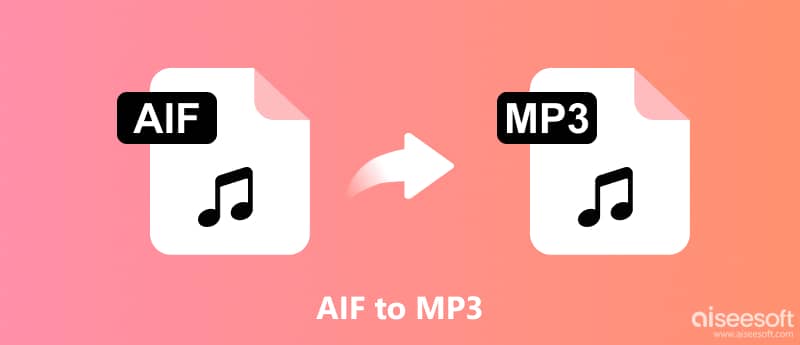
Por lo general, cambiar AIF a MP3 puede incluir más de un archivo. Entonces, en la primera parte, presentaremos el convertidor que puede realizar la conversión por lotes de AIF a MP3. Aiseesoft Video Converter Ultimate es su solución todo en uno para manejar conversiones de video y audio en lotes de cualquier formato. Para AIF a MP3 en PC/Mac, puede agregar más de un archivo AIF a la lista de conversión. Con el motor mejorado, la velocidad concertada súper rápida finalizará sus múltiples conversiones de AIF a MP3 muy pronto. Mientras tanto, Video Converter Ultimate minimizará la pérdida de calidad durante la conversión. O puede ajustar la calidad durante la configuración de salida para poder seguir disfrutando de la excelente calidad de sonido de AIF en formato MP3.
En cuanto a su archivo de audio convertido, Aiseesoft Video Converter Ultimate le permite editar el archivo de audio ajustando el volumen del audio y seleccionando la pista de audio. Al mismo tiempo, la función de corte de audio es completa con división, aparición y desaparición gradual, personalización del tiempo de inicio/finalización, fusión de varios segmentos de audio, etc.
Aquí está la guía paso a paso para convertir AIF a MP3 con Video Converter Ultimate.
100% Seguro. Sin anuncios.
100% Seguro. Sin anuncios.
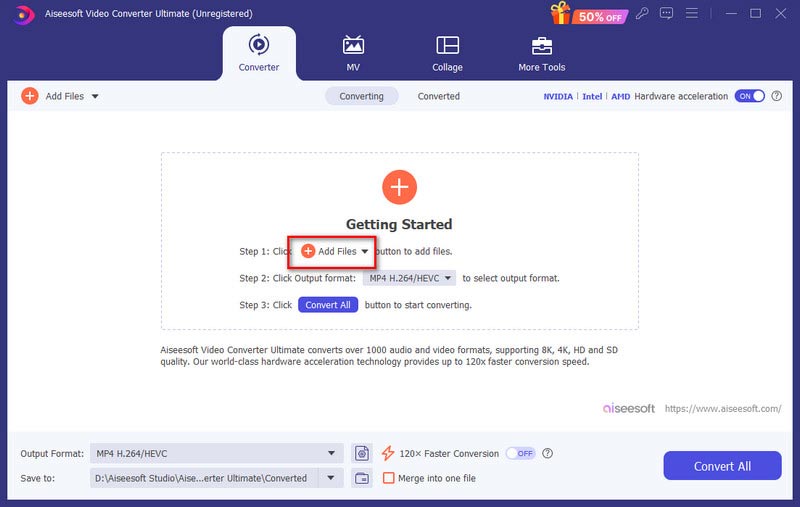
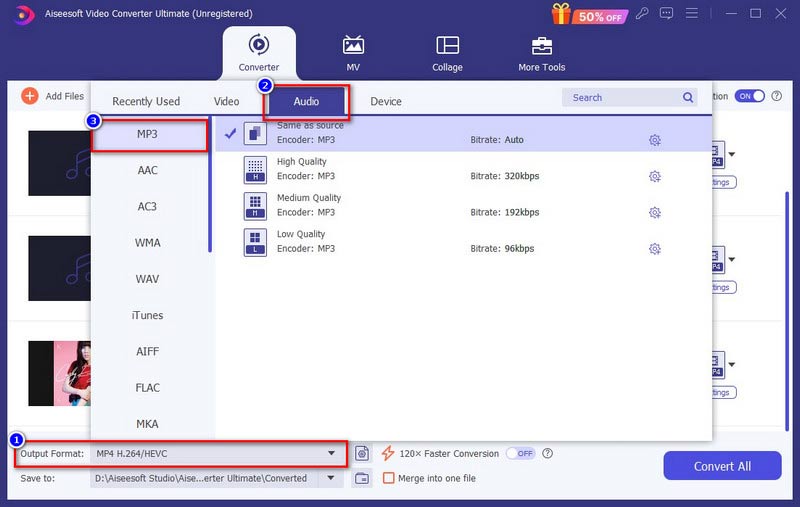
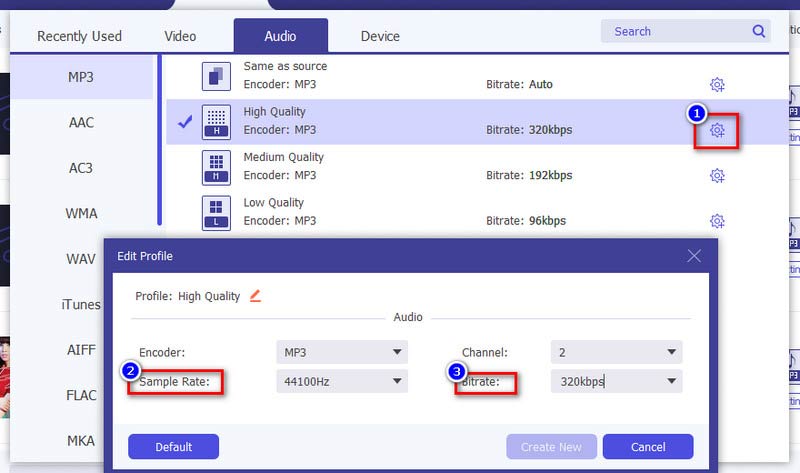
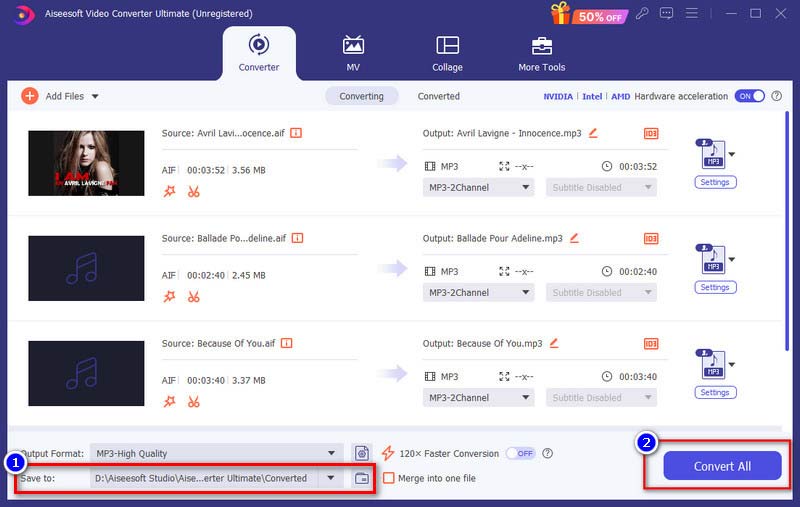
Aiseesoft Video Converter Ultimate admite la exportación de más de 1000 formatos de vídeo/audio. Para que puedas usarlo sin problemas para convertir archivos de audio como WMA, WAV, AAC, OGG, etc. a MP3.
Como reproductor multimedia gratuito y de código abierto, VLC Media Player también puede realizar conversiones de audio como AIF a MP3. También puede minimizar el tamaño del archivo y facilitar su almacenamiento y uso compartido.
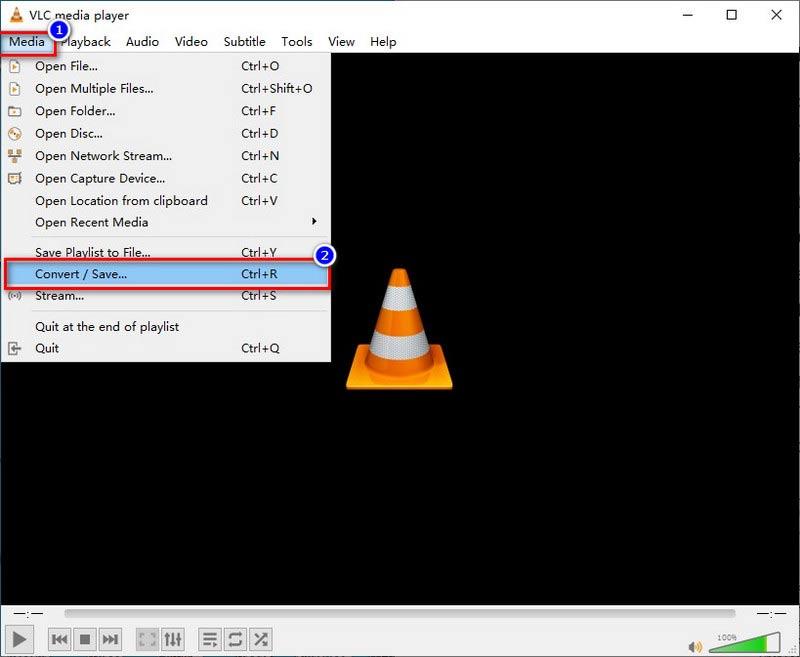
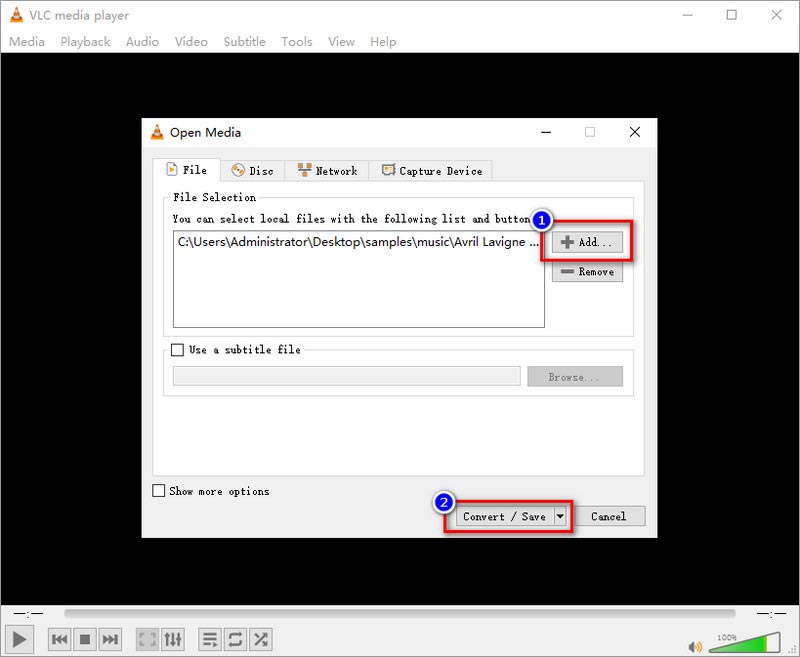
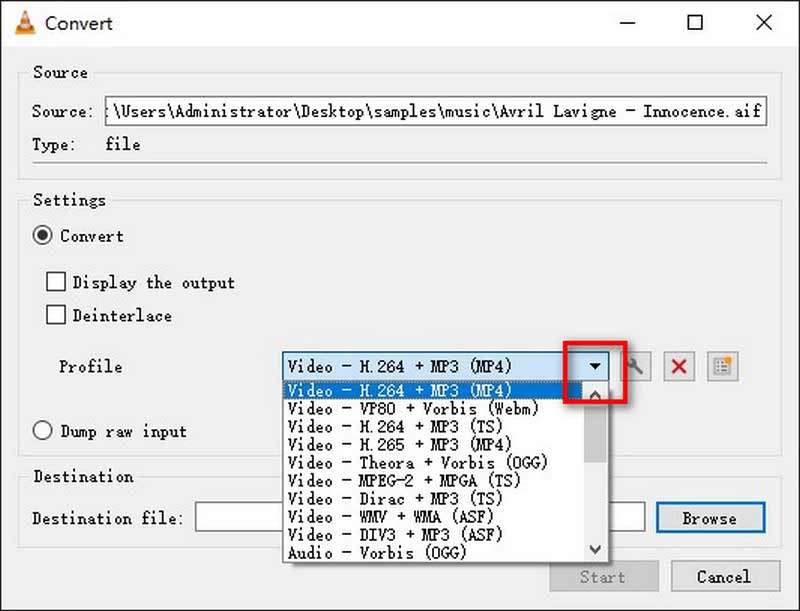
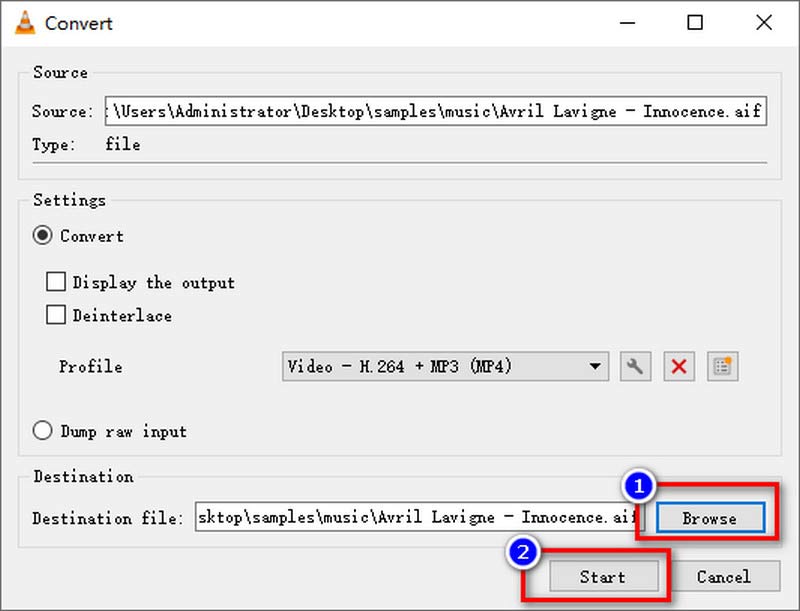
Sin embargo, VLC es en esencia un reproductor multimedia, por lo que la operación de conversión de archivos es un poco complicada. Especialmente los principiantes, es posible que no sepan por dónde empezar desde la interfaz. Es más, VLC no admite la conversión por lotes.
A menudo utilizamos iTunes para la gestión de datos de nuestro dispositivo Apple. Además, iTunes también puede funcionar como un excelente conversor de audio desde archivos sin comprimir como AIF hasta archivos comprimidos como MP3 o WMA.
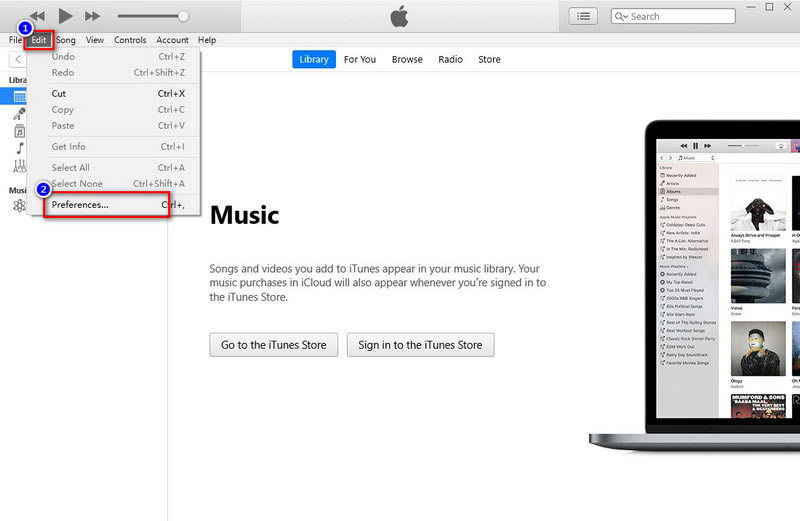
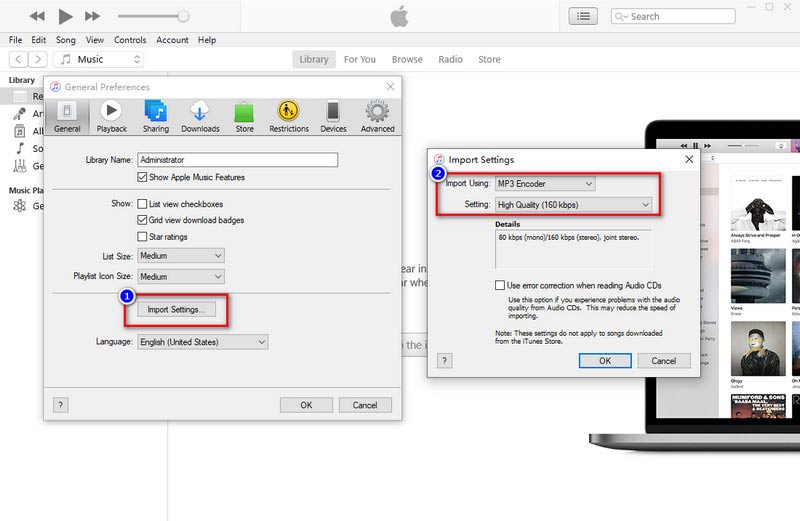
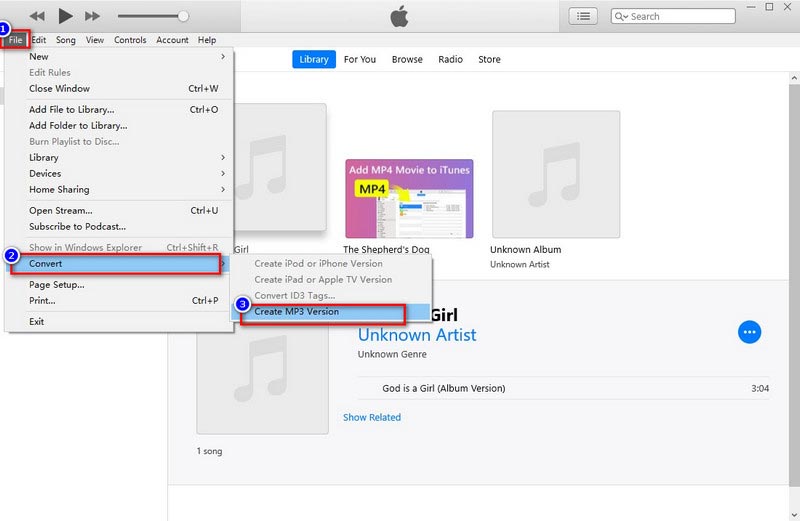
Pero si deseas utilizar iTunes para convertir AIF a MP3, debes tener cuidado con algunos problemas. Por ejemplo, no puedes usar iTunes durante la conversión de AIF a MP3. Además, su archivo original y su archivo convertido se mezclarán.
Además de los convertidores de AIF a MP3 que puedes usar, también puedes probar algunos convertidores en línea con servicios de AIF a MP3. Varios sitios web como CloudConvert, FreeConvert, Convertio, Converter App, etc., pueden convertir AIF en MP3 de forma profesional.
Tomemos como ejemplo CloudConvert. Le mostraremos los pasos detallados de su conversión de AIF a MP3.
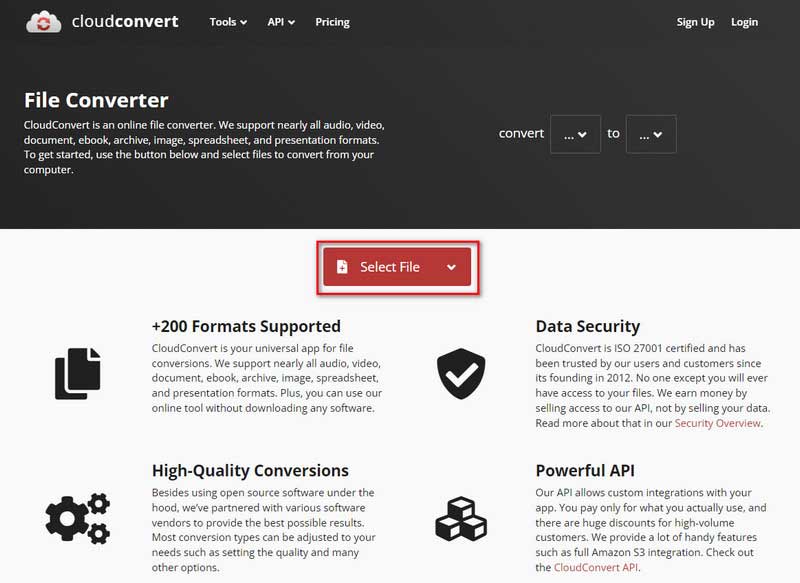
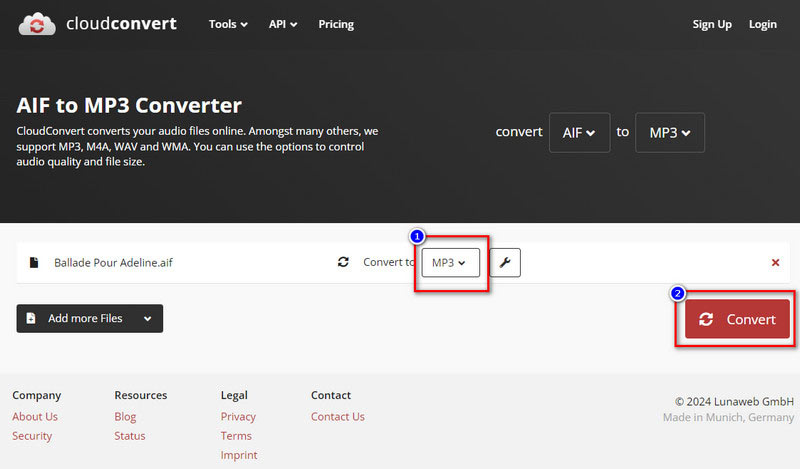
La mayoría de los convertidores de AIF a MP3 en línea, como CloudConvert, son fáciles de seguir, pero generalmente solo tienen configuraciones de salida básicas de recorte de audio, control de subir/bajar volumen y cambiar la tasa de bits/frecuencia de muestreo de audio. Los formatos que admiten también son limitados.
¿Cómo convierto un AIFF a MP3 usando Windows Media Player?
Encienda el Reproductor de Windows Media e inserte su CD de audio AIFF. Elija Configuración de copia y busque Formato en el menú emergente. Seleccione MP3 en el menú. Mientras tanto, puede personalizar la calidad de salida desde las opciones de Calidad de audio. Por último, haga clic en Copiar CD en la parte superior.
¿Es AIFF mejor que MP3?
La respuesta varía. El formato MP3 tiene pérdida de calidad, pero es fácil y conveniente guardarlo y compartirlo. AIFF no está comprimido con alta calidad de sonido, lo que cuesta más espacio de almacenamiento y requiere cierto reproductor.
¿Cómo puedo convertir AIF a MP3 con HandBrake?
No, no puedes convertir AIF a MP3 con HandBrake, ya que HandBrake no admite la conversión de solo audio.
Conclusión
En este artículo, enumeramos 3 convertidores y varios sitios web para que usted realice AIF a MP3 conversión. Para cada uno de ellos, presentamos pasos detallados. VLC e iTunes pueden ayudarte a cambiar AIF a MP3, pero sus operaciones pueden ser complicadas. Los sitios web en línea también pueden convertir AIF en MP3; sin embargo, no puede garantizar la calidad de la salida. Por lo tanto, el Aiseesoft Video Converter Ultimate que recomendamos realmente elimina todos los problemas anteriores. Pruébelo gratis descargándolo a su computadora.
Conversión de MP3
Convertir WMA a MP3 Convertir AMR a MP3 Convertir AAX a MP3 Convertir WAV a MP3 Convertir APE a MP3 Convertir RM a MP3 Convertir MP2 a MP3 Convertir AIF a MP3 Convertir audio real a MP3 Convertir MP3 a AIFF Convertir MP3 a MP4 Convertir MP3 a M4A
Video Converter Ultimate es un excelente conversor, editor y potenciador de video para convertir, mejorar y editar videos y música en 1000 formatos y más.
100% Seguro. Sin anuncios.
100% Seguro. Sin anuncios.